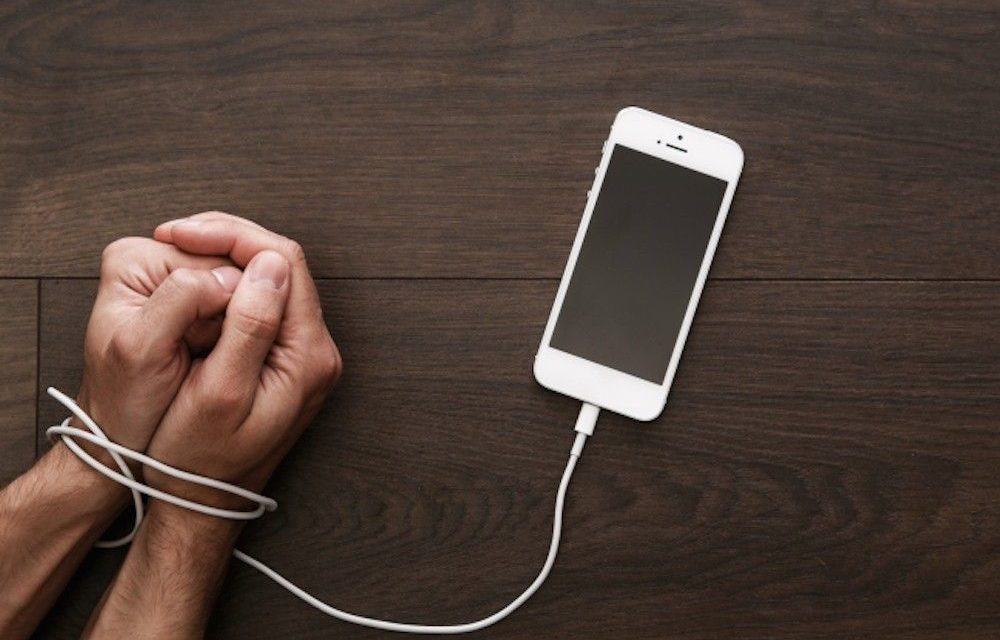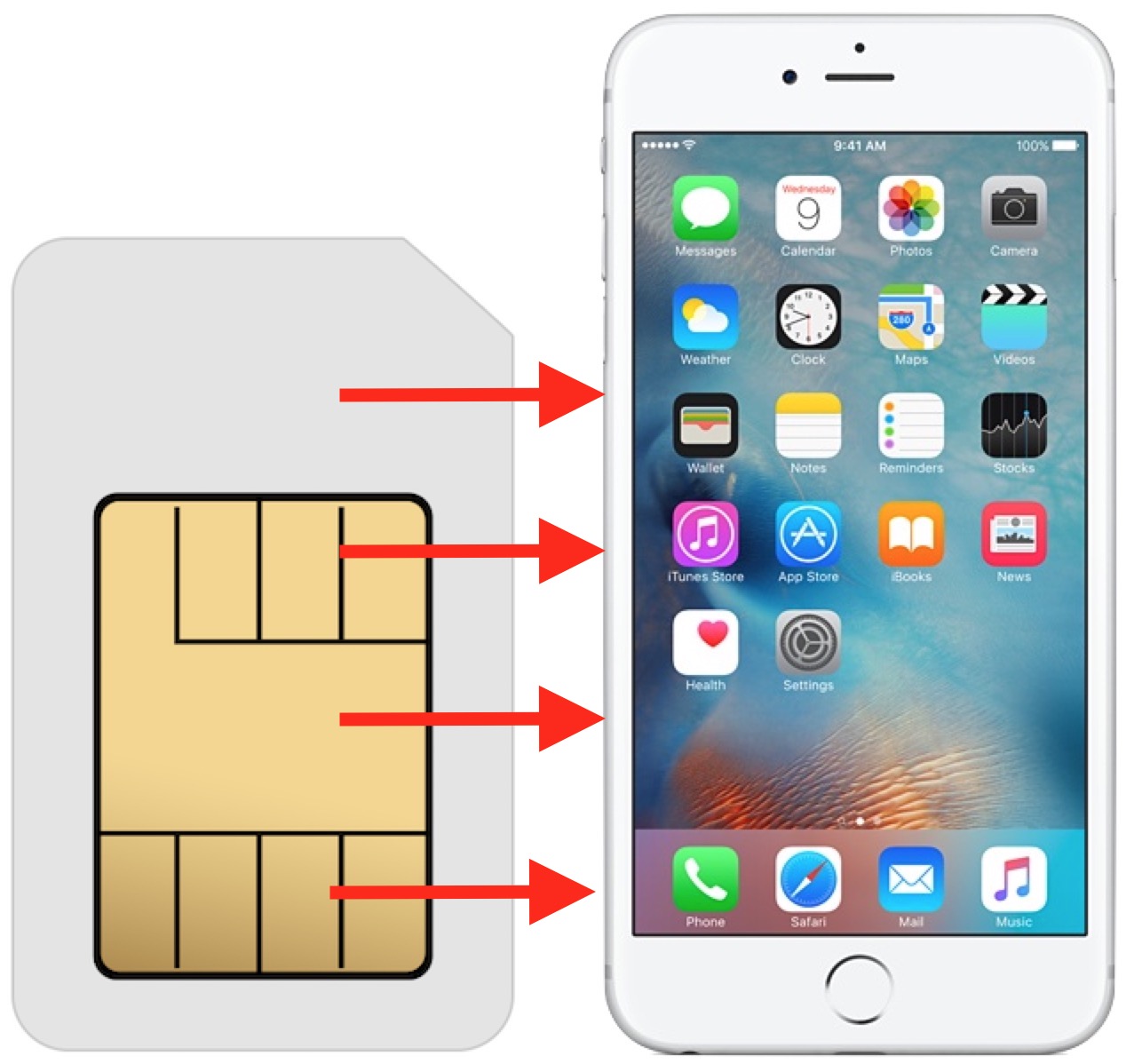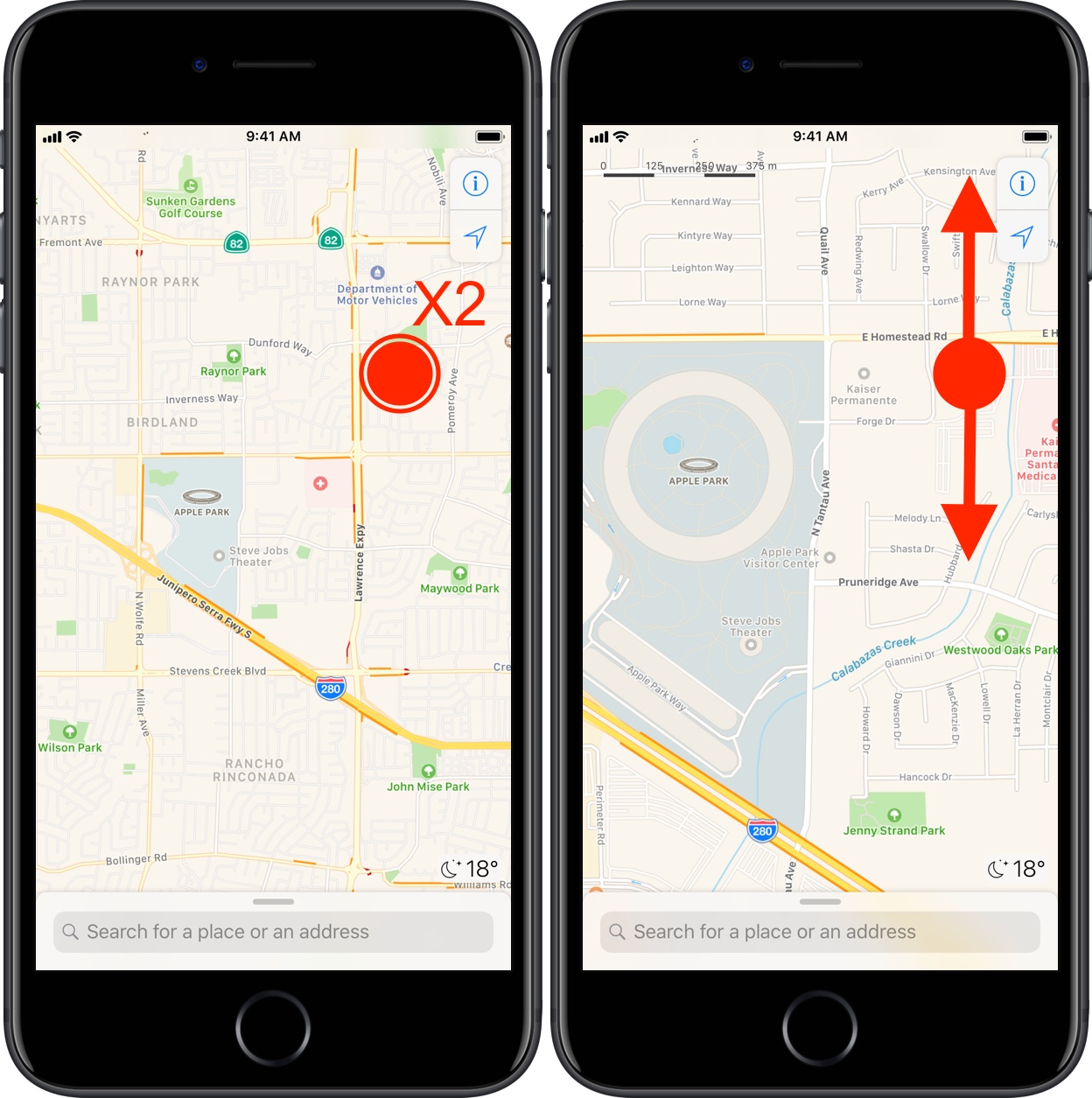جلوگیری از پیامک های مزاحم در گوشی موبایل (6 روش)
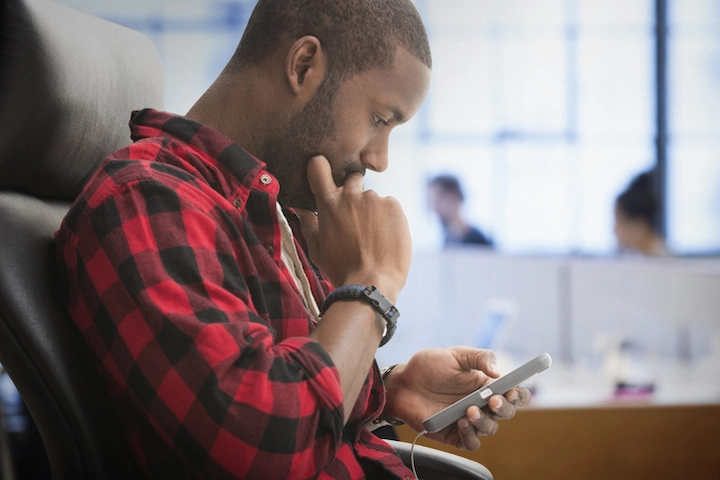
جلوگیری از پیامک های مزاحم در گوشی موبایل
گاهی پیش میاید که دریافت یک پیامک برای شما ایجاد مزاحمت کند، و یا به هر دلیلی شما بخواهید مدتی پیامکی از کسی دریافت نکنید، یا فردی را که برای شما پیام میفرستد مسدود کرده که از اوی پیامی روی گوشی خود دریافت نکنید، یا بخواهید اعلانهای پیامهای خود را خاموش کنید تا در صورتی که پیامی برای شما میاید، هیچگونه اعلانی دریافت نکنید. شما چه گوشی آی او اس و چه اندرویدی داشته باشید، در هر صورت امکان انجام تمامی این کارها برای شما وجود دارد. لذا با روشهایی گوناگون که برای انجام این کار وجود دارند، شما میتوانید از دریافت پیامکی که برای شما ایجاد مزاحمت میکند جلوگیری کنید.
به طوری که بیان شد، روشهایی وجود دارند که شما میتوانید در گوشیهایی با سیستم عامل اندروید و یا آی او اس، دریافت پیامک را از شخصی یا شماره ای خاص به طور موقت مسدود کنید. گاهی نیز شما میتوانید برای اینکه اعلان پیامک برای شما نیاید از Do Not Disturb استفاده کنید تا بدین گونه از پخش اعلان در هنگام دریافت پیام بر روی تلفن همراه جلوگیری شود. در مقاله ای که پیش رو دارید، قصد داریم تا روشهایی را به شما آموزش دهیم که با آن روشها بتوانید مانع از دریافت پیامک مزاحم بر روی گوشی خود ( اندروید یا آی یو اس) شوید. امید آن داریم که این آموزش برای شما مفید باشد.
گوشی های موبایل به همراه تخفیف های ویژه مبیت را ببینید : قیمت گوشی
1. شبکه سیم کارت را به طور موقت غیر فعال کنید (آیفون).
در این روش شما میتوانید شبکه ی سیم کارت خود (آیفون) را به طور موقت غیر فعال کرده و به این صورت دیگر پیامی دریافت نخواهید کرد. همچنین در این روش شما علاوه بر پیامک، تماسی را نیز دریافت نخواهید کرد. لازم به ذکر است که وقتی شما شبکه ی تلفن همراه خود را غیر فعال کنید اما به اینترنت (شبکه ی وای فای) متصل باشید، در این صورت پیامهایی از پیام رسانهایی نظیر تلگرام و … دریافت خواهید کرد. برای غیر فعال کردن شبکه سیم کار آیفون، به روش زیر عمل کنید.
- وارد تنظیمات (Setting) شوید.
- روی گزینه ی Cellular کلیک کنید (در این بخش میتوان گزینه ی وای فای را نیز انتخاب کرد تا در این صورت پیامی از پیام رسانهایی نظیر تلگرام و … نیز دریافت نکیند).
- درکنار گزینه ی Cellular گزینه ای با نام Cellular data وجود دارد، آن را غیر فعال کنید (اگر مجددا آن را فعال کنید، رنگ آن سبز شده و شبکه دوباره فعال میشود).
اینگونه این روش به پایان میرسد و شبکه سیم کارت شما در گوشی آیفون شما غیر فعال شده و دیگر پیام یا تماسی را دریافت نخواهید کرد.
2. مخاطبین را مسدود کنید (آیفون).
در روش دوم برای عدم دریافت پیام از طرف شخصی خاص، شما میتوانید آن شخص یا مخاطب موجود در لیست مخاطبین خود را مسدود (بلاک) کنید. برای انجام این کار به روش زیر اقدام کنید.
- وارد برنامه ی پیام در تلفن همراهتان بشوید (برای انجام این کار میتوانید از قسمت Phone نیز استفاده کنید).
- بعد از مشاهده ی فهرست مکالمات در بخش پیامک، به مکالمات مخاطبی که میخواهید مسدود کنید بروید (در صورت استفاده از بخش Phone روی گزینه ی Contacts کلیک کرده و شماره ی فرد مورد نظر را انتخاب کنید).
- روی گزینه ی Details که در بخش بالا و سمت راست قرار دارد کلیک کنید.
- گزینه ای وجود دارد که حرف اول آن i میباشد، آن را انتخاب کنید (در صورت استفاده از بخش Phone نیازی به انجام این دو مرحله نیست).
- گزینه ی Block This Caller را انتخاب کنید.
در این مرحله شما آن مخاطب خاص را بلاک کرده این و حتی اگر آن شخص برای شما پیام هم بفرستد شما قادر به دیدن پیامهای او نیستید و خود آن فرد نیز متوجه نمیشود که از طرف شما بلاک شده است. لازم به ذکر است که حتی اگر شما مخاطب مورد نظر رفع مسدودی (آنبلاک) نیز کنید، باز هم پیامهایی را که او در شرایط مسدود بودن ارسال کرده است مشاهده نخواهید کرد.
ذو روش وجود دارند که شما با آن روشها میتوانید مخاطب مسدود شده را آنبلاک کنید. برای انجام این کار به روشهای زیر عمل کنید.
الف: روش اول برای آنبلاک کردن مخاطب:
- وارد بخش تنظیمات (Setting) شوید.
- روی یکی از سه گزینه ی Phone، Message یا FaceTime کلیک کنید.
- گزینه ی Blocked را انتخاب کنید.
- روی گزینه ی Edit که در سمت راست و بالا قرار دارد، کلیک کنید.
- مخاطبی را که بلاک کرده اید، انتخاب کنید.
- در کنار نام مخاطب یک علامت قرمز رنگ است که آن را کلیک کنید.
- روی گزینه ی Unblock بزنید.
ب: روش دوم برای آنبلاک کردن مخاطب:
- وارد برنامه ی پیامکها در تلفن همراه خود شوید.
- وارد مکالمات خود و مخاطب مورد نظر شوید.
- روی گزینه ی Details که در سمت راست و بالا قرار دارد، کلیک کنید.
- آیکونی وجود دارد که حرف اول آن i است، آن را انتخاب کنید.
- روی گزینه ی Unblock this caller کلیک کنید، و به این صورت مخاطبی که قبلا بلاک کرده بودید، آنبلاک میشود.
3. برای یک مکالمه، حالت سکوت را تعیین کنید (آیفون).
در این روش شما میتوانید با تعیین کردن حالت سکوت کاری کنید که هنگام دریافت پیام از مخاطبی، برای شما هیچ اعلانی نیاید. در این صورت اگر شما مخاطب مورد نظر را بلاک نکرده باشید و برای او حالت سکوت تعیین کنید، حتی در صورت دریافت پیام از وی هیچ اعلانی برای شما نمیاید (شما این کار را برای یک مخاطب و حتی چند مخاطب به طور همزمان میتوانید انجام دهید). برای تعیین حالت سکوت به شیوه ی زیر عمل کنید:
- وارد بخش پیامکها (Message) شوید.
- وارد لیست مکالمات خود با مخاطب مورد نظر شوید.
- گزینه ی Details را انتخاب کنید.
- روی گزینه ی Do Not Disturb کلیک کنید.
- اسلایدری را که مربوط به این بخش است، فعال کنید.
توجه داشته باشید که اگر گزینه ی Do Not Disturb را غیر فعال کنید، مجددا هنگام دریافت پیام از طرف مخاطب مورد نظر برای شما اعلان میاید.
4. چگونگی وضعیت Do Not Disturb را در نظر بگیرید (آیفون).
توجه داشته باشید که اگر وضعیت Do Not Disturb فعال باشد، هیچ شماره یا مخاطب مورد نظری بلاک نخواهد شد. اعلانات تلفن همراه شما همگی غیر فعال میشوند و حالت سکوت تعیین میشود. اگر شما قصد فعال سازی این وضعیت را دارید به شیوه ی زیر عمل کنید:
- با کشیدن انگشت خود از بالای صفحه ی گوشی خود، صفحه را به سمت پایین بکشید.
- وقتی کنترل پنل تلفن همراه خود را مشاهده کردید، آیکونی را که به شکل هلال ماه است انتخاب کنید.
- در این حالت Do Not Disturb فعال میشود.
در صورتی که بخواهید از این وضعیت خارج شوید، تمام مراحل بالا را مجددا انجام دهید، وضعیت به حالت سابق باز میگردد.
نکته: با فعال ساختن وضعیت Do Not Disturb، امکان دریافت تماس و پیامک وجود دارد، اما تنها هیچ اعلانی برای شما بر روی گوشی ارائه نمیشود.
5. مخاطب مورد نظر را مسدود کنید (اندروید)
در دستگاههایی با سیستم عامل اندروید هم همانند تلفن آیفون امکان مسدود کردن مخاطبی که نمیخواهید از او پیامی دریافت کنید وجود دارد. اگر شما گوشی اندرویدی دارید و قصد مسدود کردن مخاطبی را دارید، به شیوه زیر عمل کنید:
- وارد برنامه ی پیامهای تلفن همراه خود شوید.
- در بخش راست بالا سه نقطه وجود دارد که آن را کلیک کنید و Setting را انتخاب کنید.
- بر روی گزینه ی Spam Filter کلیک کنید.
- بعد از آن گزینه ی Manage spam numbers را انتخاب کنید (با این گزینه شما میتوانید هر شماره ای را که میخواهید آن را مسدود کنید، به فهرست اسپمرها اضافه کنید).
- در این زمان میتوانید با سه روش متفاوت شماره ای را که قصد دارید به لیست بلاک شدده ها اضافه کنید، بیفزایید.
الف: در روش اول از گزینه ی Enter number استفاده کنید، به این نحو که شماره را به طور دستی وارد کرده و به فهرست اسپمرهای گوشی اضافه کنید (این روش را میتوان زمانی به کار برد که شماره ای که میخواهید بلاک شود در لیست مخاطبین تلفن همراه شما موجود نباشد). وقتی شماره ی مورد نظر را وارد کردید، آیکون + را کلیک کرده و به این صورت شماره ی مورد نظر به لیست بلاک شده ها اضافه میشود.
ب: در روش دوم از گزینه ی Inbox استفاده کنید، به این نحو که با انتخاب این گزینه میتوانید با وارد شدن به اینباکس مخاطبی را که قصد دارید مسدود کنید، انتخاب کرده و شماره ی آن را بلاک کنید.
ج در روش سوم از گزینه ی Contacts استفاده میکنید، به این نحو که وقتی وارد این گزینه میشوید، فهرستی از مخاطبین گوشی خود را مشاهده میکنید و اگر شماره ی فردی که میخواهید او را بلاک کنید در لیست مخاطبین باشد به راحتی میتوانید او را بلاک کنید.
نکته: اگر قصد آنبلاک کردن مخاطبی را دارید که او را بلاک کرده بودید، میتوانید آیکون – را در کنار اسم او لمس کنید.
6. چگونگی وضعیت Blocking Mode را در نظر بگیرید (اندروید).
اگر شما خواستار این هستید که دریافت پیام، تماس یا اعلان و .. را برای مدتی موقت غیر فعال کنید، میتوانید از وضعیت Blocking Mode استفاده کنید. توجه کنید که این وضعیت در تمامی دستگاههای اندرویدی موجود نیست، با این حال اگر گوشی شما دارای این قابلیت است و شما میخواهید از این قابلیت برای رفع مزاحمت دریافت پیام، تماس و .. استفاده کنید، میتوانید به روش زیر عمل کنید.
- وارد بخش تنظیمات شوید.
- در لیست تنظیمات گزینه ی Blocking Mode را که در زیر مجموعه ی گزینه ی Personal است، انتخاب کنید.
- حال این گزینه را فعال کنید و در این صورت تمامی تماسهای تلفن همراه شما بلاک میشوند و هیچ اعلانی نیز از هیچ تماس یا پیامی روی گوشی شما ارائه نمیشود. شایان ذکر است که در صورتی که بخواهید تماسهای شما فعال باقی بمانند اما هیچ نوتیفیکیشنی دریافت نکنید و اعلانهای شما در حالت سکوت بمانند، باید تیک کنار گزینه ی Block Incoming calls را بردارید.
نکته: اگر قصد غیر فعال کردن وضعیت Blocking Mode را دارید، نیز همین مراحل را باید اجرا کنید تا بتوانید گزینه ی آن را غیر فعال کنید.
با امید اینکه آموزشهای فوق برای شما کمک کننده واقع شوند و به امید موفقیت روز افزون برای شما.
فروشگاه اینترنتی مبیت
خرید گوشی و لوازم جانبی موبایل از سایت مبیت میتواند بهترین انتخاب و تصمیم باشد؛ چراکه مبیت برای همه محصولات خود هولوگرام و برچسب مخصوص در نظر میگیرد و آنها را با گارانتی معتبر و طولانی مدت عرضه میکند؛ از این رو خیال شما را بابت اصالت کالا راحت میکند و محصولاتی با کیفیت را در اختیار شما قرار میدهد. بنابراین شما میتوانید با خرید گوشی موبایل از سایت مبیت تجربه لذت بخشی را برای خود به ارمغان بیاورید و با هیچ گونه مشکلی در فرایند خرید مواجه نشوید.
پیشنهادات ویژه مبیت
لیست قیمت گوشی شیائومی، مقایسه مشخصات موبایل های سری Mi، پوکو و ردمی، سوالات، بررسی، عکس، نظرات و آنچه برای خرید گوشی Xiaomi نیاز دارید.
لیست قیمت گوشی سامسونگ ، مشخصات موبایل های سری A، M، S و نوت، سوال ها، بررسی، عکس، نظرات و آنچه برای خرید گوشی Samsung نیاز دارید.
لیست قیمت گوشی آیفون ، مشخصات موبایل های سری iphone 11, 12, 13 و pro ، سوال ها، بررسی، عکس، نظرات و آنچه برای خرید گوشی iphone نیاز دارید.
لیست قیمت گوشی نوکیا Nokia با طرح ها و مدل های مختلف به همراه بررسی، عکس، نظرات و آنچه برای خرید گوشی Nokia نیاز دارید.
خرید لوازم جانبی گوشی موبایل | گلس و محافظ صفحه نمایش، قاب، کیف و کاور هوشمند، هندزفری، هدفون و هدست، شارژر، کابل، کارت حافظه و هدست واقعیت مجازی.
خرید اینترنتی هندزفری، هدفون و هدست بی سیم و سیمی با گارانتی اصالت کالا و سلامت فیزیکی به همراه قیمت روز و مشخصات انواع هندزفری بلوتوثی.
خرید پاوربانک و شارژر همراه ریمکس Remax، شیائومی Xiaomi، انرجایزر Energizer، تسکو TSCO، انکر Anker، باسئوس Baseus، وریتی Verity، روموس …
خرید گلس گوشی ،انواع بهترین محافظ صفحه نمایش گوشی، گلس سرامیکی، فول چسب و محافظ لنز دوربین و غیره برای تمام برندهای موبایل موجود در بازار.